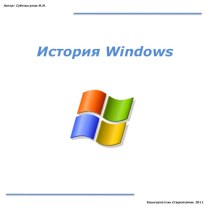- Главная
- Разное
- Бизнес и предпринимательство
- Образование
- Развлечения
- Государство
- Спорт
- Графика
- Культурология
- Еда и кулинария
- Лингвистика
- Религиоведение
- Черчение
- Физкультура
- ИЗО
- Психология
- Социология
- Английский язык
- Астрономия
- Алгебра
- Биология
- География
- Геометрия
- Детские презентации
- Информатика
- История
- Литература
- Маркетинг
- Математика
- Медицина
- Менеджмент
- Музыка
- МХК
- Немецкий язык
- ОБЖ
- Обществознание
- Окружающий мир
- Педагогика
- Русский язык
- Технология
- Физика
- Философия
- Химия
- Шаблоны, картинки для презентаций
- Экология
- Экономика
- Юриспруденция
Что такое findslide.org?
FindSlide.org - это сайт презентаций, докладов, шаблонов в формате PowerPoint.
Обратная связь
Email: Нажмите что бы посмотреть
Презентация на тему Програмне забезпечення
Содержание
- 2. Програмне забезпеченняТема 1. Вступ
- 3. Програмне забезпеченняапаратні засоби(hardware)програмне забезпечення(software)Взаємодія людини з комп’ютером
- 4. Класифікація програмного забезпечення за рівнямиПрограмне та апаратне
- 5. Програмне забезпеченняПрикладне ПЗ – програми, які користувач
- 6. Програмне забезпеченняапаратні засоби(hardware)системне ПЗприкладне ПЗсистеми програмуванняКОРИСТУВАЧІПРОГРАМІСТИ
- 7. Програмне забезпеченняТема 2. Прикладні програми
- 8. ПЗ для работи з текстомТекстові редактори –
- 9. ПЗ для обробки зображеньГрафічні редактори Растрові рисунки:
- 10. Прикладне ПЗРедактори відео (файли *.avi, *.mpg, *.wmv)Movie
- 11. Офісне ПЗЕлектронні таблиці – для виконання розрахунків
- 12. ПЗ для работи в ІнтернетБраузери – для
- 13. Які бувають програми?Вільне ПЗ з відкритим вихідним
- 14. Які бувають програми?Умовно-безкоштовне ПЗ (Shareware): безкоштовне ПЗ
- 15. Програмне забезпеченняТема 3. Системні програми
- 16. Операційні системиОпераційна система (ОС) – це комплекс
- 17. Файлові системиFAT32 (Windows 95/98/2000/XP/Vista/7)повільно працює з великими
- 18. Склад операційної системизавантажувач ОС – це невелика
- 19. утиліта (лат. utilitas – користь) – це
- 20. Типи ОСОднозадачні – в кажний момент виконується
- 21. Типи ОСОднокористувацькі – в кожен момент з
- 22. Утиліти, які не входять до ОСантивірусні програмиAVP,
- 23. Утиліти, не входять до ОСінформація про систему
- 24. Програмне забезпеченняТема 4. Системи
- 25. Системи програмуванняСистеми програмування (або інструментальні засоби) –
- 26. ТрансляториТранслятор – це програма, яка переводить текст
- 27. Типи трансляторівінтерпретатор – переводить в коди 1
- 28. КомпоновщикКомпоновщик (редактор зв’язків, Linker) – це програма,
- 29. Програмне забезпеченняТема 6. Стиснення файлів. Архіватори
- 30. Архівація і стиснення файлівАрхівація – створення резервних
- 31. Чому можна стискати файли?Загальний підхід: знайти в
- 32. АрхіваториАрхіватор – комп'ютерна програма, що здійснює стиснення
- 33. АрхіваториHaoZip – потужний безкоштовний архіватор, з багатьма корисними
- 34. Архіви з паролемПароль – це секретний набір символів, який призначений для підтвердження особи.зашифрованийархівархіваторПривіт, Ольга!парольЗбіглася контрольна сума?
- 35. Як скласти пароль?Методи взлома:здогадатись (знаючи автора)перебір за
- 36. Архіватор WinRAR (Є. Рошал)Завантаження: Пуск – WinRARстиснути
- 37. Архіватор WinRAR: упаковкаЛКМтип архівуSFXбагатотомні архівипарольім’я архіву
- 38. Архіватор WinRAR: розпакуванняЛКМкуди розпакувати?вибрати папку
- 39. Архіватор 7Zip: упаковкаЛКМтип архиву (7z, zip, tar)SFXбагатотомні архівипарольім’я архіву
- 40. Архиватор 7Zip: розпакуванняЛКМкуди розпакувати?вибрати папку
- 41. Програмне забезпеченняТема 6. Комп’ютерні віруси і антивіруси
- 42. Що таке вірус?Комп’ютерний вірус – це програма,
- 43. Шкідливі дії вірусівзменшення вільної пам'ятіуповільнення роботи комп'ютеразатримки
- 44. Що заражають віруси?Вірусипрограми – *.exe, *.comкомандні файли
- 45. Класичні вірусиФайлові – заражають файли *.exe, *.sys,
- 46. Мережеві вірусиПоштові черв'яки – розповсюджуються через електронну
- 47. Антивірусні програмиAVP = Antiviral Toolkit Pro (www.avp.ru)
- 48. Антивірус КасперськогоФайловий антивірус (перевірка файлів в момент
- 49. Скачать презентацию
- 50. Похожие презентации
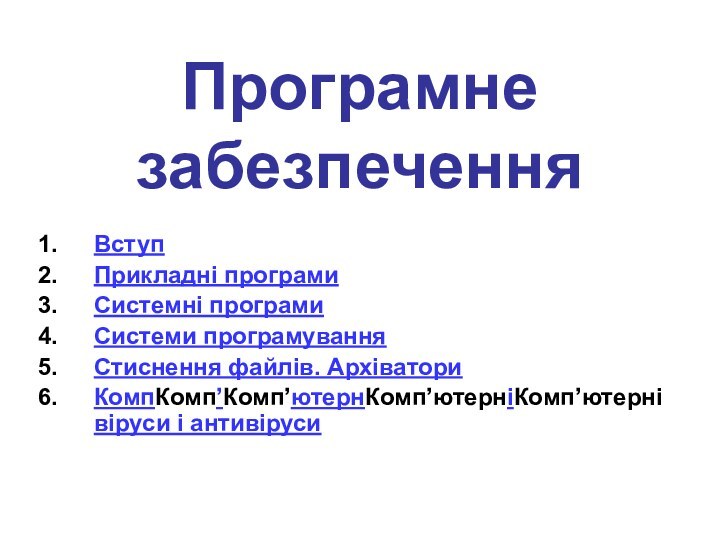

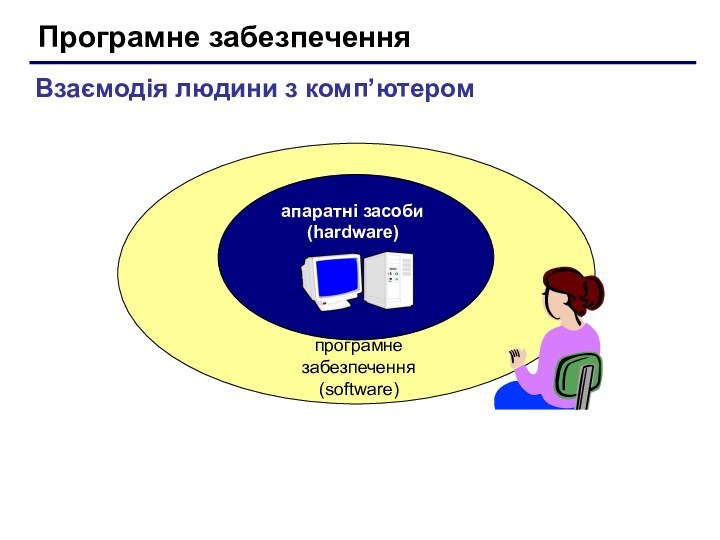


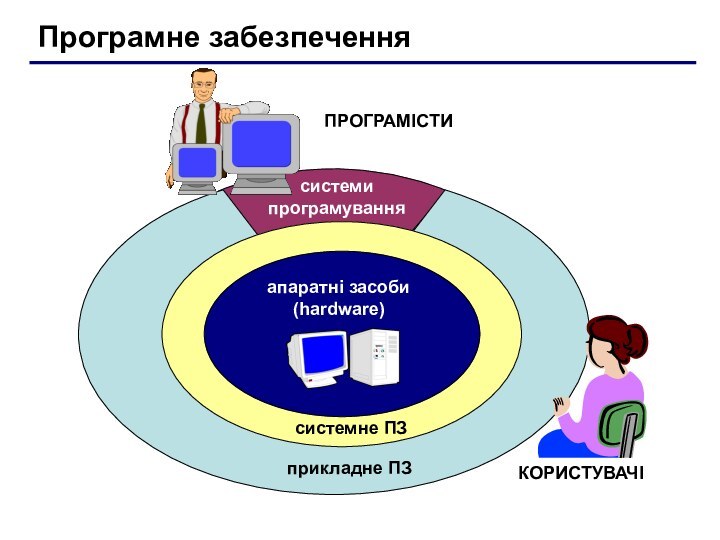

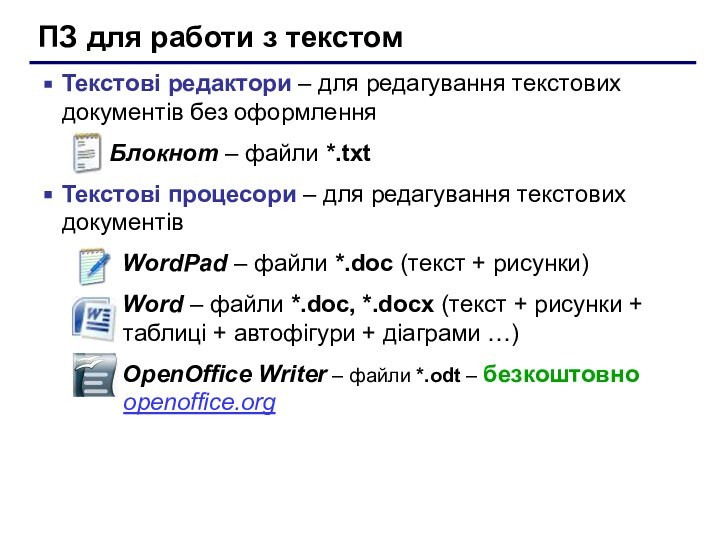
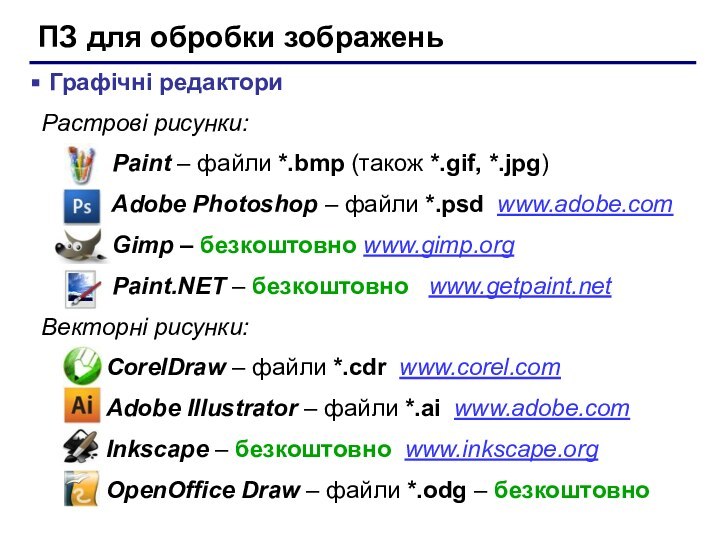
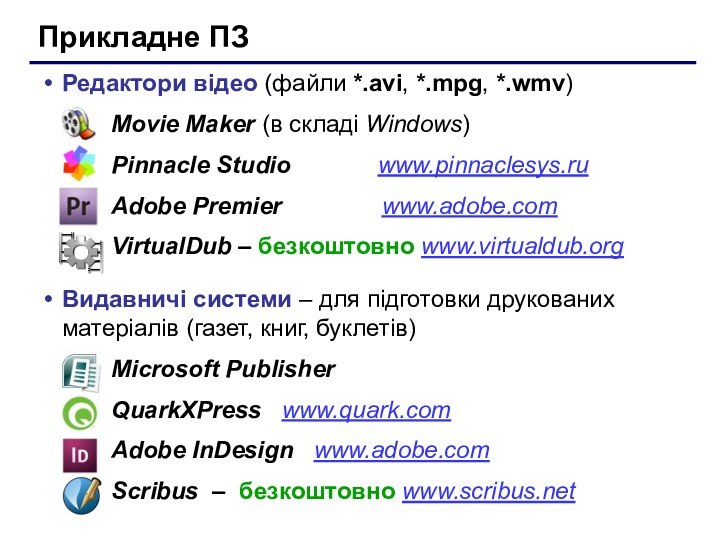
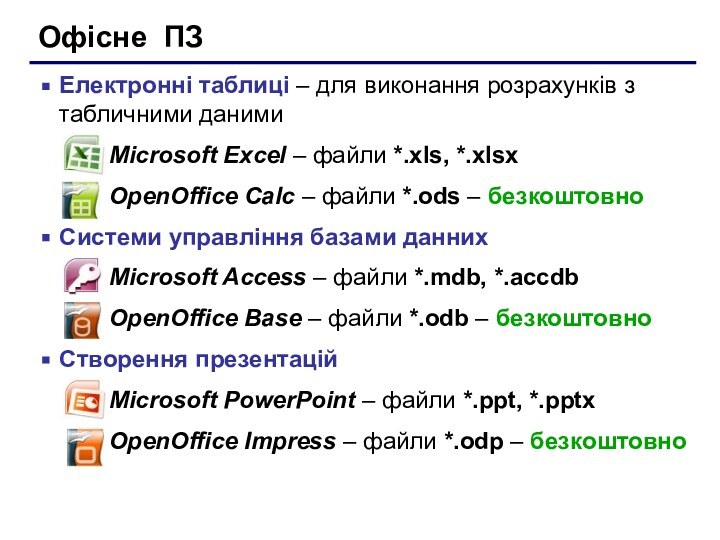
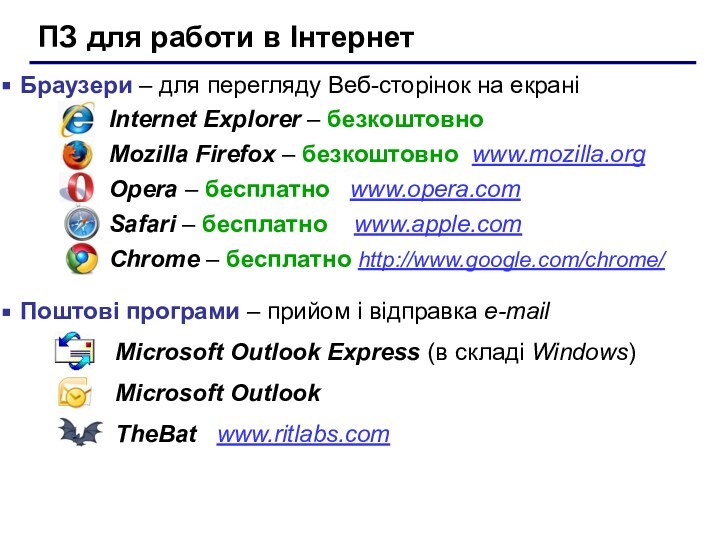
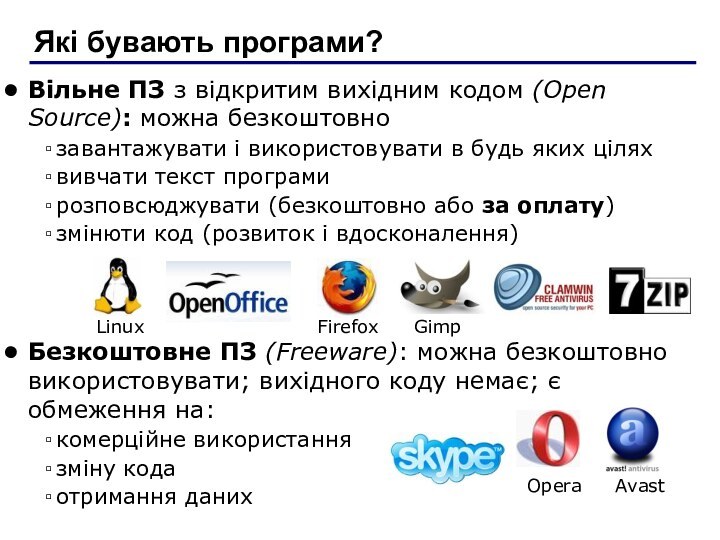
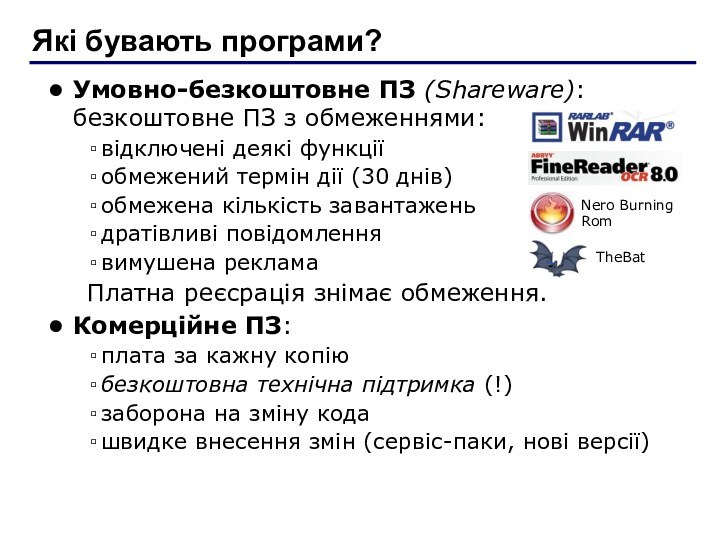


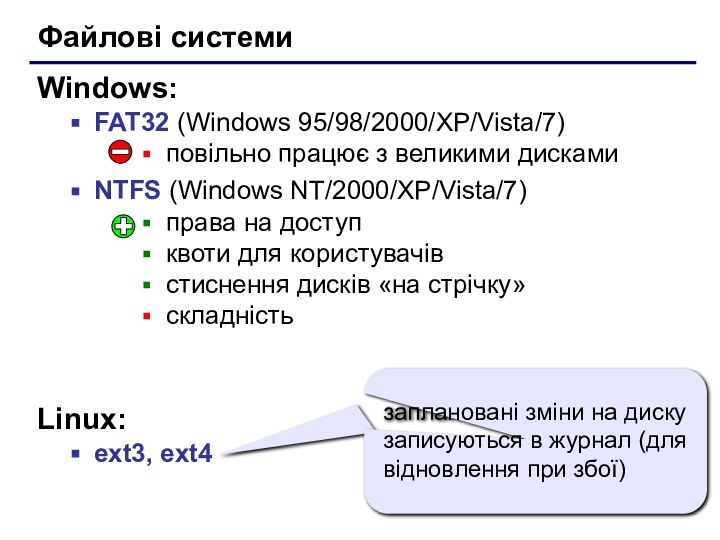
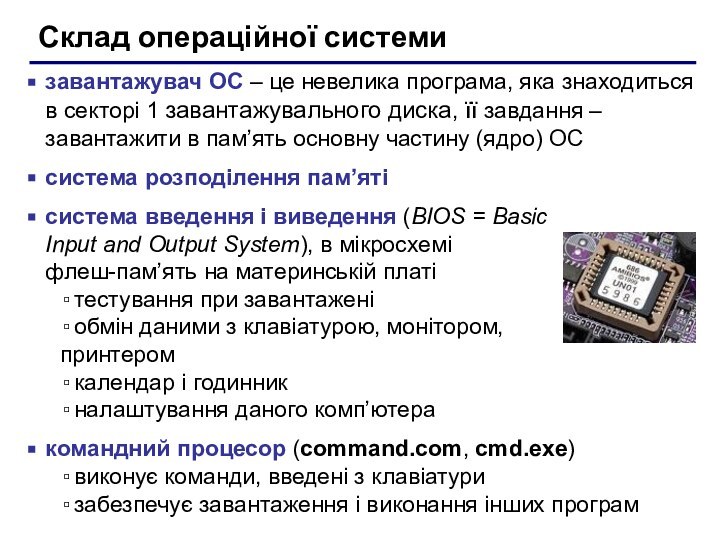
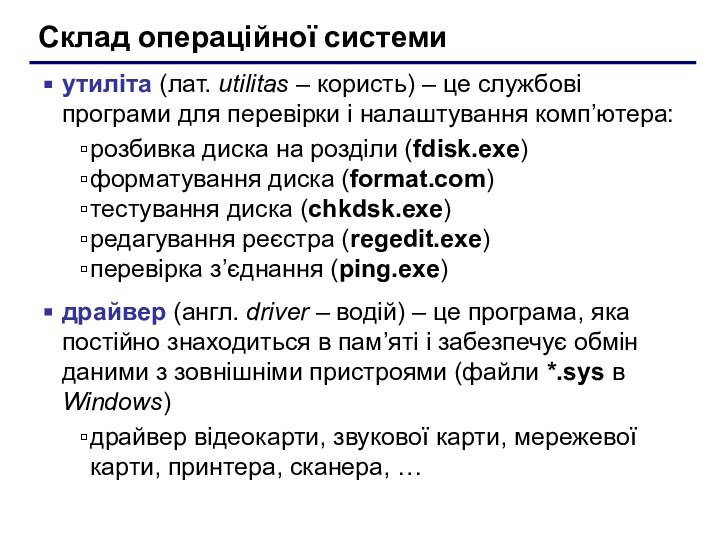
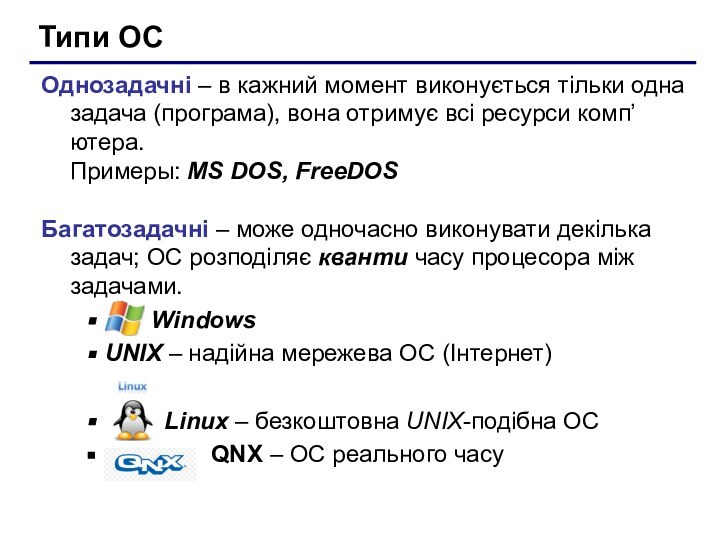
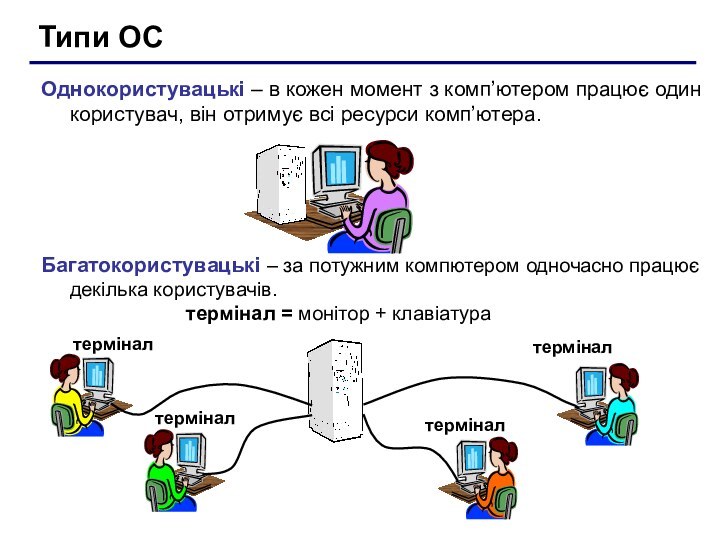
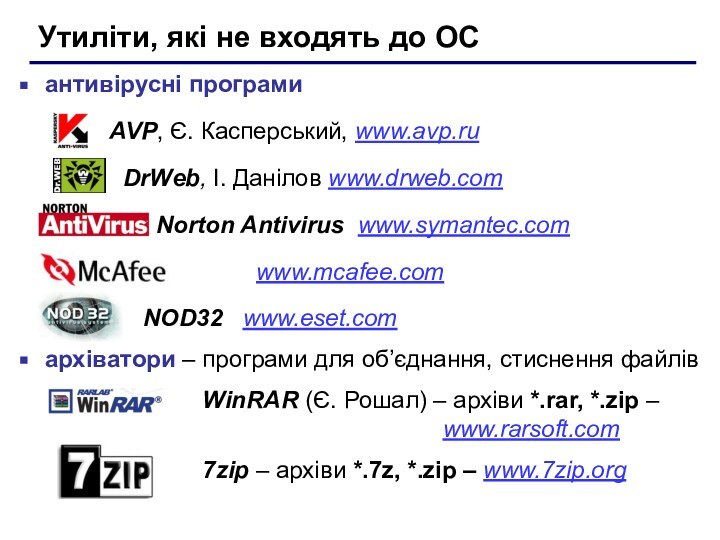
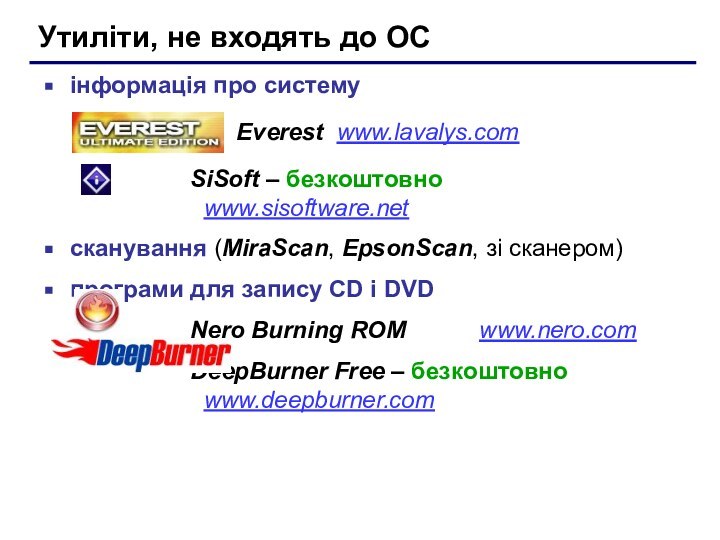


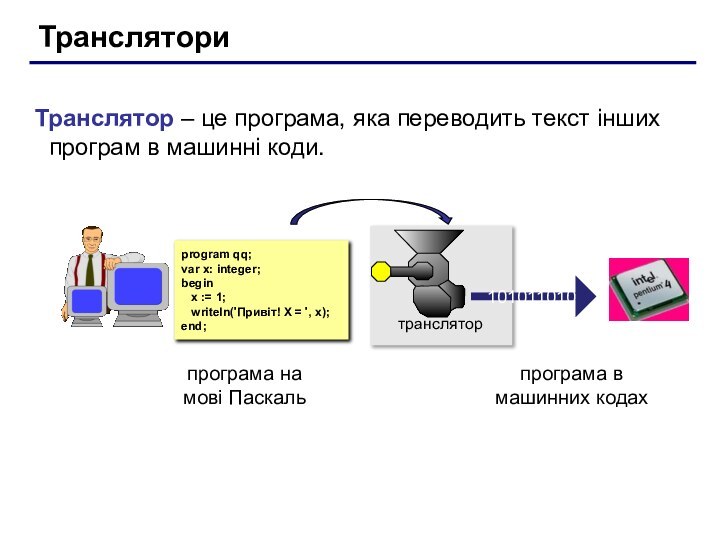
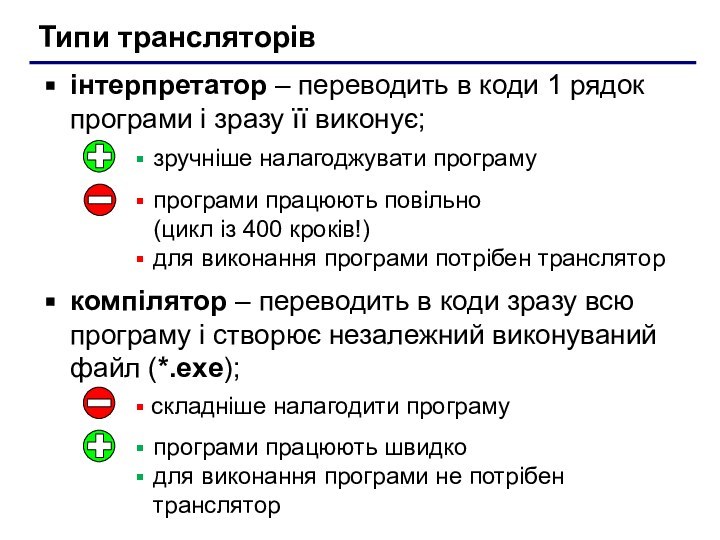
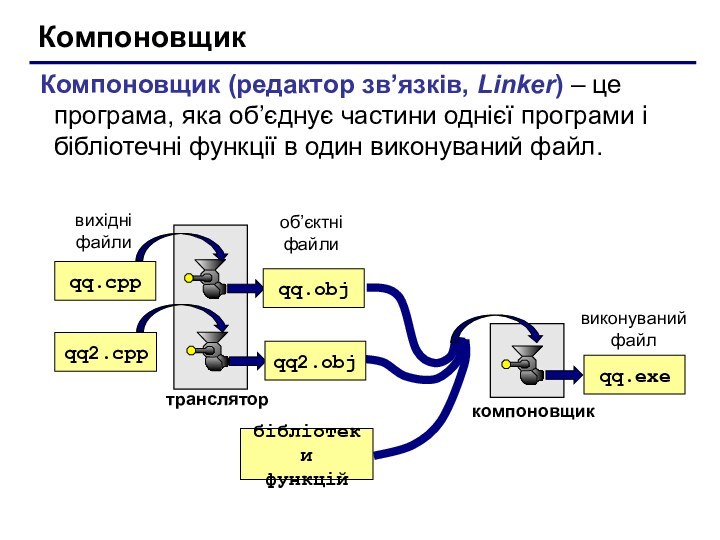


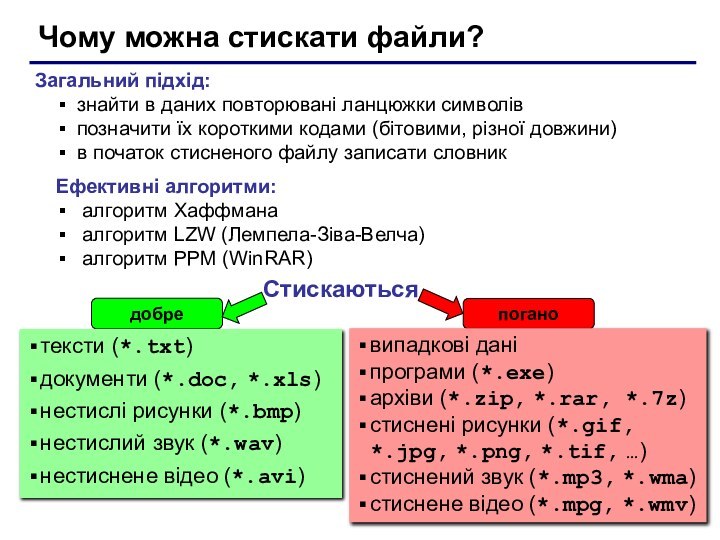
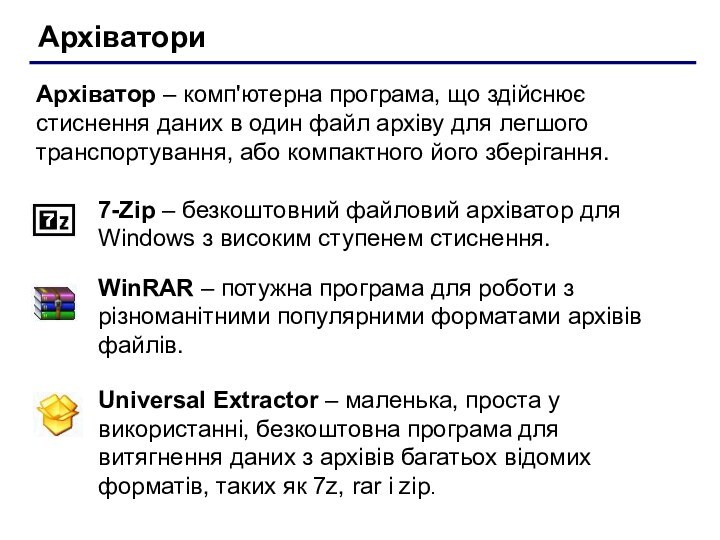
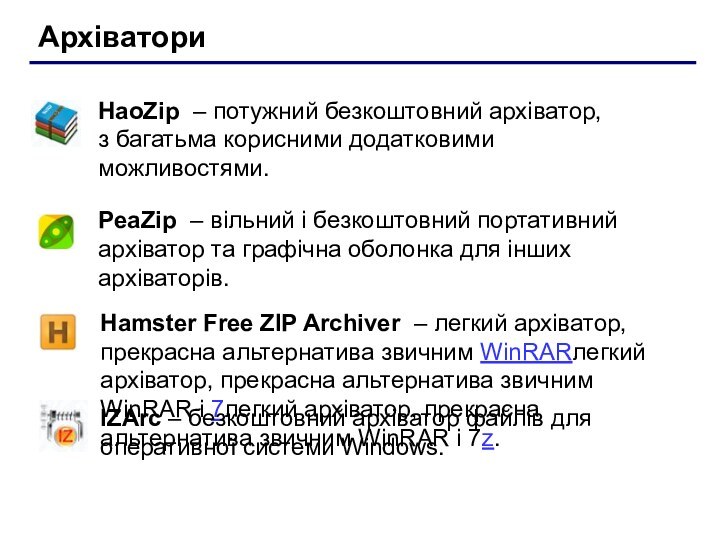
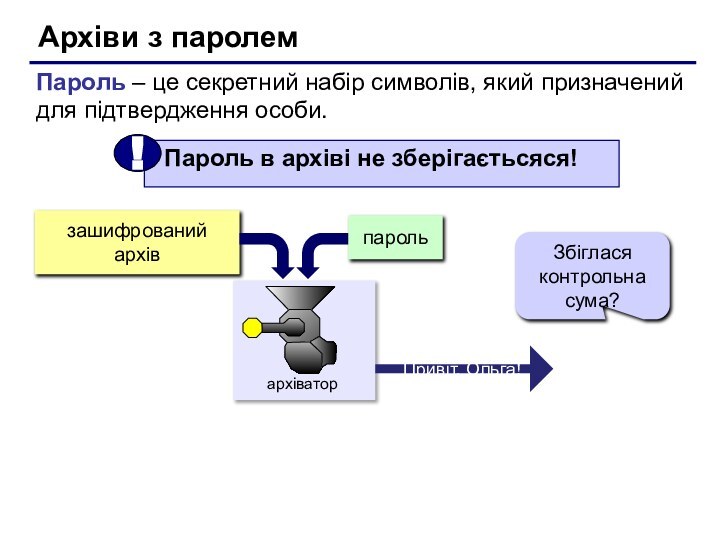
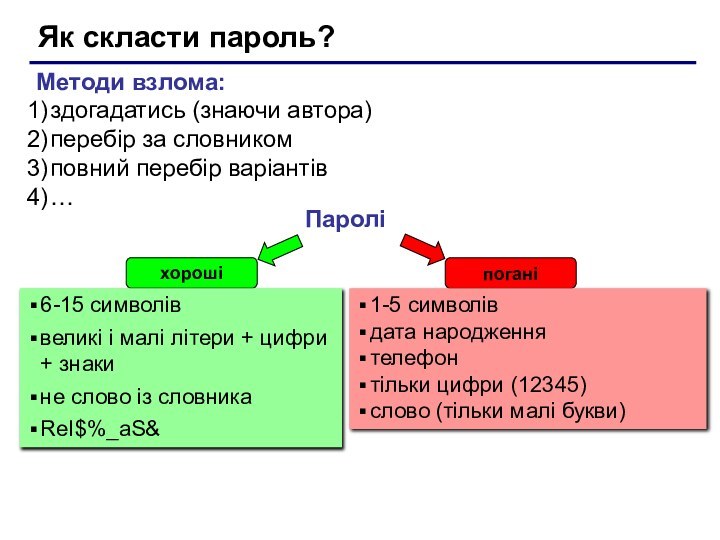
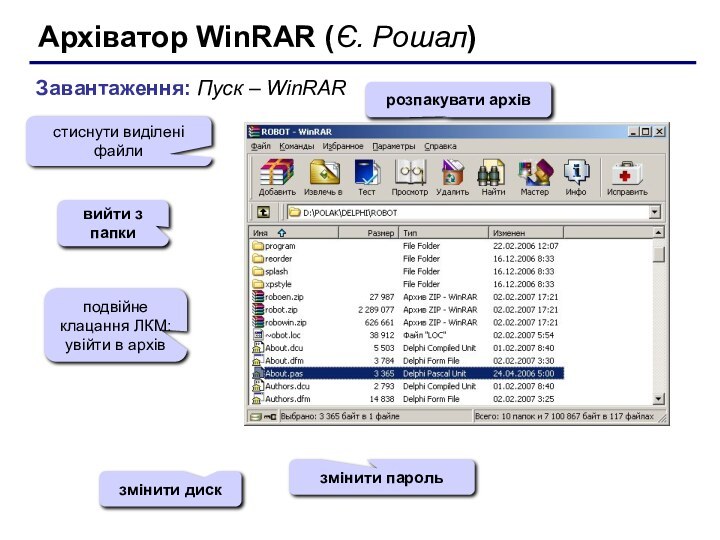
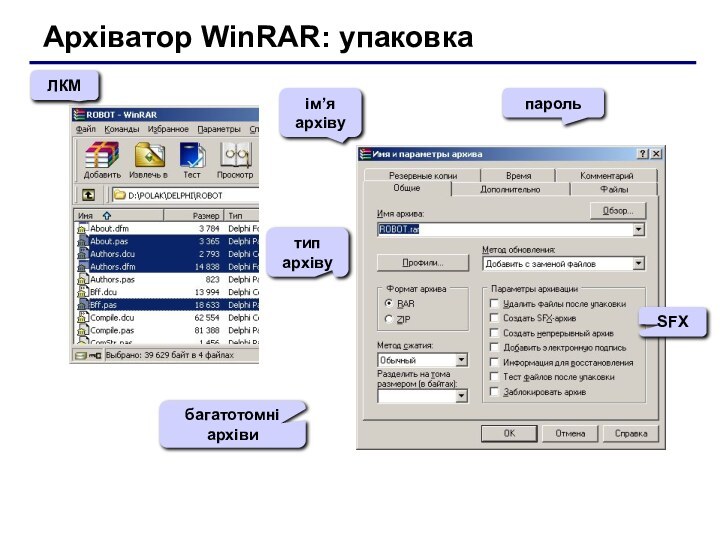

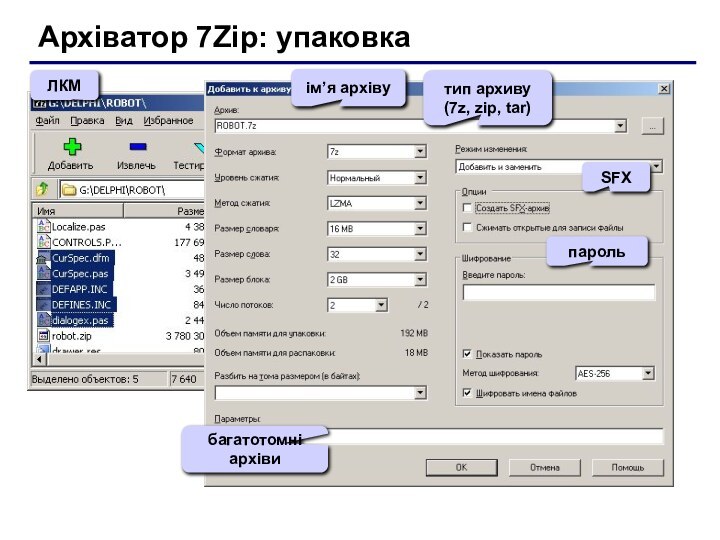
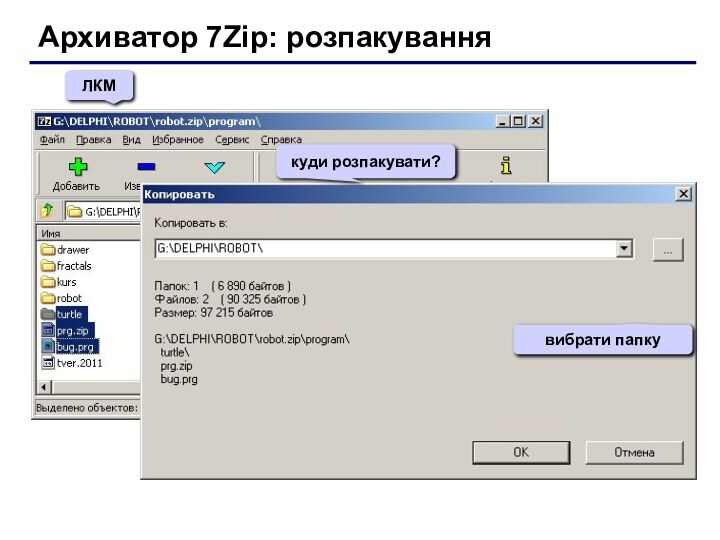

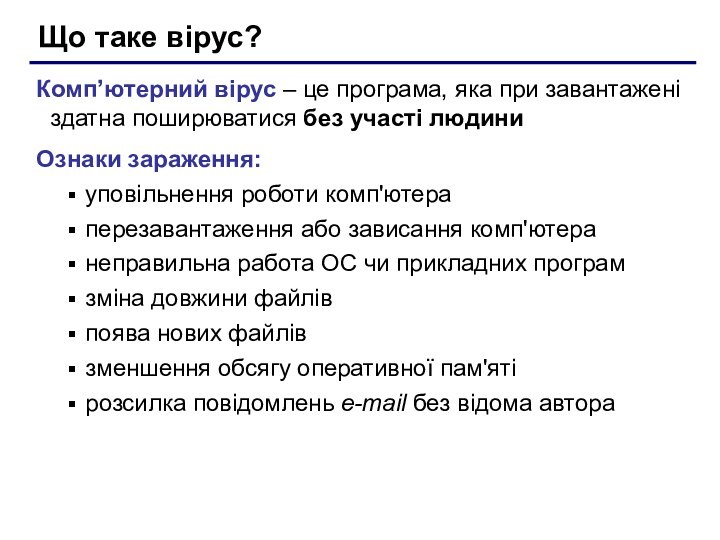

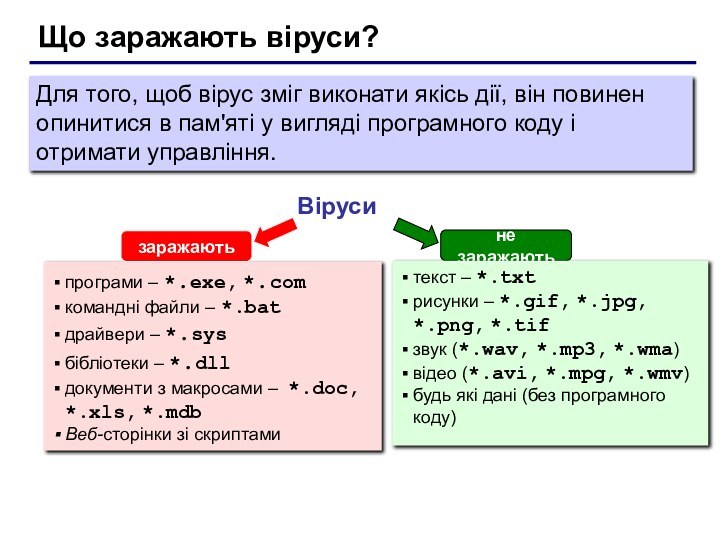
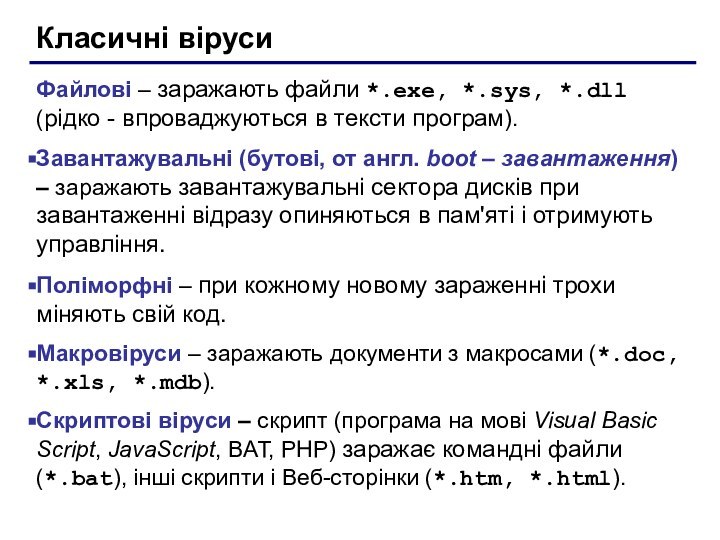
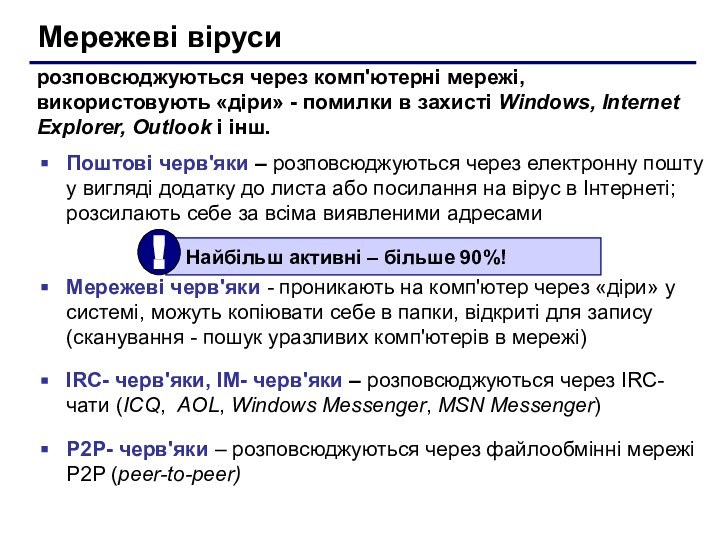
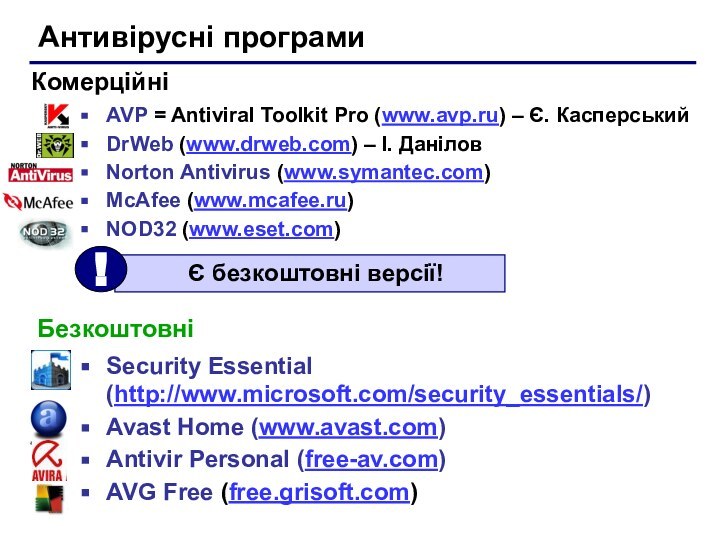
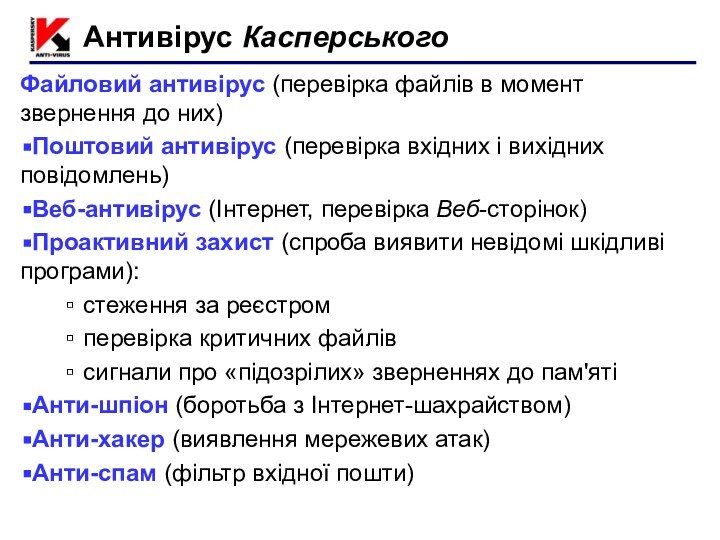

Слайд 3
Програмне забезпечення
апаратні засоби
(hardware)
програмне забезпечення
(software)
Взаємодія людини з комп’ютером
Слайд 4
Класифікація програмного забезпечення за рівнями
Програмне та апаратне забезпечення
у комп’ютері працюють у нерозривному зв’язку та взаємодії
Слайд 5
Програмне забезпечення
Прикладне ПЗ – програми, які користувач використовує
для вирішення певних задач
текстові редактори
графічні редактори
бази даних …
Системне ПЗ
– забезпечує взаємодію користувача і прикладних програм з апаратними засобамиопераційні системи
драйвери
утиліти
Системи програмування – засоби створення нових програм.
Програми користувачів – користувачі складають їх для свої власних потреб.
Слайд 6
Програмне забезпечення
апаратні засоби
(hardware)
системне ПЗ
прикладне ПЗ
системи
програмування
КОРИСТУВАЧІ
ПРОГРАМІСТИ
Слайд 8
ПЗ для работи з текстом
Текстові редактори – для
редагування текстових документів без оформлення
Блокнот –
файли *.txtТекстові процесори – для редагування текстових документів
WordPad – файли *.doc (текст + рисунки)
Word – файли *.doc, *.docx (текст + рисунки + таблиці + автофігури + діаграми …)
OpenOffice Writer – файли *.odt – безкоштовно openoffice.org
Слайд 9
ПЗ для обробки зображень
Графічні редактори
Растрові рисунки:
Paint
– файли *.bmp (також *.gif, *.jpg)
Adobe Photoshop
– файли *.psd www.adobe.com Gimp – безкоштовно www.gimp.org
Paint.NET – безкоштовно www.getpaint.net
Векторні рисунки:
CorelDraw – файли *.cdr www.corel.com
Adobe Illustrator – файли *.ai www.adobe.com
Inkscape – безкоштовно www.inkscape.org
OpenOffice Draw – файли *.odg – безкоштовно
Слайд 10
Прикладне ПЗ
Редактори відео (файли *.avi, *.mpg, *.wmv)
Movie Maker
(в складі Windows)
Pinnacle Studio
www.pinnaclesys.ru Adobe Premier www.adobe.com
VirtualDub – безкоштовно www.virtualdub.org
Видавничі системи – для підготовки друкованих матеріалів (газет, книг, буклетів)
Microsoft Publisher
QuarkXPress www.quark.com
Adobe InDesign www.adobe.com
Scribus – безкоштовно www.scribus.net
Слайд 11
Офісне ПЗ
Електронні таблиці – для виконання розрахунків з
табличними даними
Microsoft Excel – файли *.xls, *.xlsx
OpenOffice Calc –
файли *.ods – безкоштовноСистеми управління базами данних
Microsoft Access – файли *.mdb, *.accdb
OpenOffice Base – файли *.odb – безкоштовно
Створення презентацій
Microsoft PowerPoint – файли *.ppt, *.pptx
OpenOffice Impress – файли *.odp – безкоштовно
Слайд 12
ПЗ для работи в Інтернет
Браузери – для перегляду
Веб-сторінок на екрані
Internet Explorer –
безкоштовноMozilla Firefox – безкоштовно www.mozilla.org
Opera – бесплатно www.opera.com
Safari – бесплатно www.apple.com
Chrome – бесплатно http://www.google.com/chrome/
Поштові програми – прийом і відправка e-mail
Microsoft Outlook Express (в складі Windows)
Microsoft Outlook
TheBat www.ritlabs.com
Слайд 13
Які бувають програми?
Вільне ПЗ з відкритим вихідним кодом
(Open Source): можна безкоштовно
завантажувати і використовувати в будь яких
ціляхвивчати текст програми
розповсюджувати (безкоштовно або за оплату)
змінюти код (розвиток і вдосконалення)
Безкоштовне ПЗ (Freeware): можна безкоштовно використовувати; вихідного коду немає; є обмеження на:
комерційне використання
зміну кода
отримання даних
Linux
Gimp
Avast
Firefox
Opera
Слайд 14
Які бувають програми?
Умовно-безкоштовне ПЗ (Shareware): безкоштовне ПЗ з
обмеженнями:
відключені деякі функції
обмежений термін дії (30 днів)
обмежена кількість завантажень
дратівливі
повідомленнявимушена реклама
Платна реєсрація знімає обмеження.
Комерційне ПЗ:
плата за кажну копію
безкоштовна технічна підтримка (!)
заборона на зміну кода
швидке внесення змін (сервіс-паки, нові версії)
Nero Burning
Rom
TheBat
Слайд 16
Операційні системи
Операційна система (ОС) – це комплекс програм,
який забезпечує користувачу і прикладним програмам зручний інтерфейс (спосіб
обміну інформацією) з апаратними засобами комп’ютера.Функції ОС (що вона забезпечує):
обмін даними з зовнішніми пристроями
работу файлової системи (файли, папки)
завантаження і виконання наступних програм
тестування комп’ютера, обробка помилок
розподілення ресурсів (процесор, пам’ять, зовнішні пристрої)
Слайд 17
Файлові системи
FAT32 (Windows 95/98/2000/XP/Vista/7)
повільно працює з великими дисками
NTFS
(Windows NT/2000/XP/Vista/7)
права на доступ
квоти для користувачів
стиснення дисків «на стрічку»
складність
Windows:
Linux:
ext3,
ext4 заплановані зміни на диску записуються в журнал (для відновлення при збої)
Слайд 18
Склад операційної системи
завантажувач ОС – це невелика програма,
яка знаходиться в секторі 1 завантажувального диска, її завдання
– завантажити в пам’ять основну частину (ядро) ОСсистема розподілення пам’яті
система введення і виведення (BIOS = Basic Input and Output System), в мікросхемі флеш-пам’ять на материнській платі
тестування при завантажені
обмін даними з клавіатурою, монітором,
принтером
календар і годинник
налаштування даного комп’ютера
командний процесор (command.com, cmd.exe)
виконує команди, введені з клавіатури
забезпечує завантаження і виконання інших програм
Слайд 19 утиліта (лат. utilitas – користь) – це службові
програми для перевірки і налаштування комп’ютера:
розбивка диска на розділи
(fdisk.exe)форматування диска (format.com)
тестування диска (chkdsk.exe)
редагування реєстра (regedit.exe)
перевірка з’єднання (ping.exe)
драйвер (англ. driver – водій) – це програма, яка постійно знаходиться в пам’яті і забезпечує обмін даними з зовнішніми пристроями (файли *.sys в Windows)
драйвер відеокарти, звукової карти, мережевої карти, принтера, сканера, …
Склад операційної системи
Слайд 20
Типи ОС
Однозадачні – в кажний момент виконується тільки
одна задача (програма), вона отримує всі ресурси комп’ютера. Примеры: MS
DOS, FreeDOSБагатозадачні – може одночасно виконувати декілька задач; ОС розподіляє кванти часу процесора між задачами.
Windows
UNIX – надійна мережева ОС (Інтернет)
Linux – безкоштовна UNIX-подібна ОС
QNX – ОС реального часу
Слайд 21
Типи ОС
Однокористувацькі – в кожен момент з комп’ютером
працює один користувач, він отримує всі ресурси комп’ютера.
Багатокористувацькі –
за потужним компютером одночасно працює декілька користувачів.
термінал = монітор + клавіатуратермінал
термінал
термінал
термінал
Слайд 22
Утиліти, які не входять до ОС
антивірусні програми
AVP, Є.
Касперський, www.avp.ru
DrWeb, І. Данілов www.drweb.com
Norton Antivirus www.symantec.com www.mcafee.com
NOD32 www.eset.com
архіватори – програми для об’єднання, стиснення файлів
WinRAR (Є. Рошал) – архіви *.rar, *.zip – www.rarsoft.com
7zip – архіви *.7z, *.zip – www.7zip.org
Слайд 23
Утиліти, не входять до ОС
інформація про систему
Everest www.lavalys.com
SiSoft – безкоштовно
www.sisoftware.net сканування (MiraScan, EpsonScan, зі сканером)
програми для запису CD і DVD
Nero Burning ROM www.nero.com
DeepBurner Free – безкоштовно www.deepburner.com
Слайд 25
Системи програмування
Системи програмування (або інструментальні засоби) – це
ПЗ, призначене для розробки і налаштування нових програм.
Проблема:
комп’ютери
розуміють тільки мову кодів (послідовність нулів та одиниць)для людини зручніше давати завдання на природній мові (українській, англійській…)
Компроміс: програми складаються мовами програмування і потім переводяться в коди за допомогою спеціальних програм
Слайд 26
Транслятори
Транслятор – це програма, яка переводить текст інших
програм в машинні коди.
program qq;
var x: integer;
begin
x
:= 1;writeln('Привіт! X = ', x);
end;
транслятор
101011010
програма в
машинних кодах
програма на
мові Паскаль
Слайд 27
Типи трансляторів
інтерпретатор – переводить в коди 1 рядок
програми і зразу її виконує;
компілятор – переводить в коди
зразу всю програму і створює незалежний виконуваний файл (*.exe); зручніше налагоджувати програму
програми працюють повільно
(цикл із 400 кроків!)
для виконання програми потрібен транслятор
складніше налагодити програму
програми працюють швидко
для виконання програми не потрібен
транслятор
Слайд 28
Компоновщик
Компоновщик (редактор зв’язків, Linker) – це програма, яка
об’єднує частини однієї програми і бібліотечні функції в один
виконуваний файл.
Слайд 30
Архівація і стиснення файлів
Архівація – створення резервних копій
(на CD, DVD). Цілі:
зберегти дані на випадок збою на
диску об’єднати групу файлів в один архів
зашифрувати дані з паролем
Стиснення файлів – це зменшення їх розмірів. Цілі:
зменшити місце, яке займають файли на диску
зменшити об’єм даних для передачі через Інтернет
Типи стиснення:
без втрат: стиснення файлів можна відновити в вихідному вигляді, знаючи алгоритм стиснення
тексти
програми
дані
з втратами: при стиснені частина інформації втрачається без повернення
фотографії (*.jpg)
звук (*.mp3)
відео (*.mpg)
*.zip
*.rar
*.7z
Слайд 31
Чому можна стискати файли?
Загальний підхід:
знайти в даних
повторювані ланцюжки символів
позначити їх короткими кодами (бітовими, різної довжини)
в
початок стисненого файлу записати словникЕфективні алгоритми:
алгоритм Хаффмана
алгоритм LZW (Лемпела-Зіва-Велча)
алгоритм PPM (WinRAR)
Стискаються
добре
погано
випадкові дані
програми (*.exe)
архіви (*.zip, *.rar, *.7z)
стиснені рисунки (*.gif, *.jpg, *.png, *.tif, …)
стиснений звук (*.mp3, *.wma)
стиснене відео (*.mpg, *.wmv)
тексти (*.txt)
документи (*.doc, *.xls)
нестислі рисунки (*.bmp)
нестислий звук (*.wav)
нестиснене відео (*.avi)
Слайд 32
Архіватори
Архіватор – комп'ютерна програма, що здійснює стиснення даних
в один файл архіву для легшого транспортування, або компактного
його зберігання.7-Zip – безкоштовний файловий архіватор для Windows з високим ступенем стиснення.
WinRAR – потужна програма для роботи з різноманітними популярними форматами архівів файлів.
Universal Extractor – маленька, проста у використанні, безкоштовна програма для витягнення даних з архівів багатьох відомих форматів, таких як 7z, rar і zip.
Слайд 33
Архіватори
HaoZip – потужний безкоштовний архіватор, з багатьма корисними додатковими
можливостями.
Hamster Free ZIP Archiver – легкий архіватор, прекрасна
альтернатива звичним WinRARлегкий архіватор, прекрасна альтернатива звичним WinRAR і 7легкий архіватор, прекрасна альтернатива звичним WinRAR і 7z.PeaZip – вільний і безкоштовний портативний архіватор та графічна оболонка для інших архіваторів.
IZArc – безкоштовний архіватор файлів для оперативної системи Windows.
Слайд 34
Архіви з паролем
Пароль – це секретний набір символів,
який призначений для підтвердження особи.
зашифрований
архів
архіватор
Привіт, Ольга!
пароль
Збіглася контрольна сума?
Слайд 35
Як скласти пароль?
Методи взлома:
здогадатись (знаючи автора)
перебір за словником
повний
перебір варіантів
…
Паролі
хороші
погані
1-5 символів
дата народження
телефон
тільки цифри (12345)
слово (тільки малі букви)
6-15
символіввеликі і малі літери + цифри + знаки
не слово із словника
ReI$%_aS&
Слайд 36
Архіватор WinRAR (Є. Рошал)
Завантаження: Пуск – WinRAR
стиснути виділені
файли
розпакувати архів
змінити пароль
змінити диск
подвійне клацання ЛКМ: увійти в архів
вийти
з папки
Слайд 42
Що таке вірус?
Комп’ютерний вірус – це програма, яка
при завантажені здатна поширюватися без участі людини
Ознаки зараження:
уповільнення роботи
комп'ютераперезавантаження або зависання комп'ютера
неправильна работа ОС чи прикладних програм
зміна довжини файлів
поява нових файлів
зменшення обсягу оперативної пам'яті
розсилка повідомлень e-mail без відома автора
Слайд 43
Шкідливі дії вірусів
зменшення вільної пам'яті
уповільнення роботи комп'ютера
затримки при
виконанні програм
незрозумілі зміни в файлах
зміна дати модифікації файлів без
причинипомилки при інсталяції і запуску Windows
неспроможність зберігати документи Word в інші каталоги, крім Template
погана робота дисків
Слайд 44
Що заражають віруси?
Віруси
програми – *.exe, *.com
командні файли –
*.bat
драйвери – *.sys
бібліотеки – *.dll
документи з макросами – *.doc,
*.xls, *.mdbВеб-сторінки зі скриптами
заражають
не заражають
текст – *.txt
рисунки – *.gif, *.jpg, *.png, *.tif
звук (*.wav, *.mp3, *.wma)
відео (*.avi, *.mpg, *.wmv)
будь які дані (без програмного коду)
Для того, щоб вірус зміг виконати якісь дії, він повинен опинитися в пам'яті у вигляді програмного коду і отримати управління.
Слайд 45
Класичні віруси
Файлові – заражають файли *.exe, *.sys, *.dll
(рідко - впроваджуються в тексти програм).
Завантажувальні (бутові, от англ.
boot – завантаження) – заражають завантажувальні сектора дисків при завантаженні відразу опиняються в пам'яті і отримують управління.Поліморфні – при кожному новому зараженні трохи міняють свій код.
Макровіруси – заражають документи з макросами (*.doc, *.xls, *.mdb).
Скриптові віруси – скрипт (програма на мові Visual Basic Script, JavaScript, BAT, PHP) заражає командні файли (*.bat), інші скрипти і Веб-сторінки (*.htm, *.html).
Слайд 46
Мережеві віруси
Поштові черв'яки – розповсюджуються через електронну пошту
у вигляді додатку до листа або посилання на вірус
в Інтернеті; розсилають себе за всіма виявленими адресамиМережеві черв'яки - проникають на комп'ютер через «діри» у системі, можуть копіювати себе в папки, відкриті для запису (сканування - пошук уразливих комп'ютерів в мережі)
IRC- черв'яки, IM- черв'яки – розповсюджуються через IRC-чати (ICQ, AOL, Windows Messenger, MSN Messenger)
P2P- черв'яки – розповсюджуються через файлообмінні мережі P2P (peer-to-peer)
розповсюджуються через комп'ютерні мережі, використовують «діри» - помилки в захисті Windows, Internet Explorer, Outlook і інш.
Слайд 47
Антивірусні програми
AVP = Antiviral Toolkit Pro (www.avp.ru) –
Є. Касперський
DrWeb (www.drweb.com) – І. Данілов
Norton Antivirus (www.symantec.com)
McAfee (www.mcafee.ru)
NOD32
(www.eset.com)Комерційні
Безкоштовні
Security Essential (http://www.microsoft.com/security_essentials/)
Avast Home (www.avast.com)
Antivir Personal (free-av.com)
AVG Free (free.grisoft.com)
Слайд 48
Антивірус Касперського
Файловий антивірус (перевірка файлів в момент звернення
до них)
Поштовий антивірус (перевірка вхідних і вихідних повідомлень)
Веб-антивірус (Інтернет,
перевірка Веб-сторінок)Проактивний захист (спроба виявити невідомі шкідливі програми):
стеження за реєстром
перевірка критичних файлів
сигнали про «підозрілих» зверненнях до пам'яті
Анти-шпіон (боротьба з Інтернет-шахрайством)
Анти-хакер (виявлення мережевих атак)
Анти-спам (фільтр вхідної пошти)